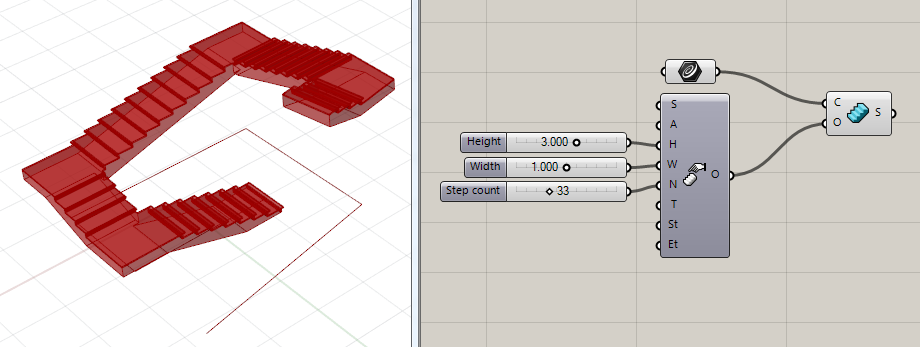Ejercicio 4. Crear una escalera
1. Crear una escalera:
- 1. Arrastre el componente «Stair» de VisualARQ
 al lienzo de Grasshopper. Este componente tiene dos entradas:
al lienzo de Grasshopper. Este componente tiene dos entradas:
- C: Trazo de escalera.
- O: Opciones para especificar todos los parámetros de escalera.
- 2. Asigne una curva a la entrada C de la escalera. La curva definirá el trazo de la escalera. Puede designar una o varias curvas siempre que sean Líneas, Polilíneas o Arcos, y se generará un objeto de escalera para cada curva seleccionada. Las escaleras a partir de polilíneas crearán un tramo de escalera para cada segmento de la polilínea.
Las curvas elegidas pueden tomarse de Rhino (referenciadas en Grasshopper con Curve Param) o crearse directamente en Grasshopper.
Recuerde que en ambos casos las curvas deben ser planas y abiertas; de lo contrario, las escaleras no se generarán.
(Nota 1: No se puede editar cada tipo de tramo de escalera («peldaños» o «descansillos») desde Grasshopper. Necesita modificar la escalera con el comando Bake y hacerlo desde el cuadro de diálogo de propiedades de objeto de la escalera ![]() ).
).
(Nota 2: Las escaleras de VisualARQ en Grasshopper no pueden crearse a desde tipos de curva que no sean líneas, polilíneas o arcos, ya que así es como funciona en Rhino. En próximas versiones de VisualARQ, las escaleras podrán crearse a partir de cualquier tipo de curva.)
2. Defina los parámetros de la escalera:
- 1. Arrastre el componente Stair Options
 al lienzo de Grasshopper. Este componente tiene diferentes entradas que definen los parámetros de la escalera.
al lienzo de Grasshopper. Este componente tiene diferentes entradas que definen los parámetros de la escalera. - 2. Conecte la salida de Stair Options O a la entrada O del componente Stair.
- 3. Defina las diferentes Stair Options:
- (S) Stair Style:
 Puede arrastrar un componente Stair Style Param al lienzo y conectarlo a la entrada S de Stair Options. Este componente Stair Style tiene un estilo de escalera estándar asignado de manera predeterminada. Para asignar un estilo de escalera diferente, haga clic con el botón derecho en este componente y seleccione la opción «Set one Stair Style» de la lista. Grasshopper estará oculto hasta que seleccione un estilo de escalera de la lista que se muestra en la línea de comandos de Rhino. Esta lista muestra los estilos de escalera existentes disponibles en el documento de Rhino en el que está trabajando. Si desea crear nuevos estilos de escalera, puede hacerlo desde el diálogo de estilos de escalera de VisualARQ en Rhino (comando vaEscaleraEstilos) o directamente en Grasshopper, como se describe en el punto 3 de este tutorial.
Puede arrastrar un componente Stair Style Param al lienzo y conectarlo a la entrada S de Stair Options. Este componente Stair Style tiene un estilo de escalera estándar asignado de manera predeterminada. Para asignar un estilo de escalera diferente, haga clic con el botón derecho en este componente y seleccione la opción «Set one Stair Style» de la lista. Grasshopper estará oculto hasta que seleccione un estilo de escalera de la lista que se muestra en la línea de comandos de Rhino. Esta lista muestra los estilos de escalera existentes disponibles en el documento de Rhino en el que está trabajando. Si desea crear nuevos estilos de escalera, puede hacerlo desde el diálogo de estilos de escalera de VisualARQ en Rhino (comando vaEscaleraEstilos) o directamente en Grasshopper, como se describe en el punto 3 de este tutorial. - (A) Stair Alignment:
 El Stair Alignment define la posición de la escalera de acuerdo con la dirección de la curva base. Arrastre y conecte un componente Stair Alignment (situado en la sección Input, debajo de la ficha Params en Grasshopper) y haga clic con el botón derecho para seleccionar una de las tres opciones: left, center o right. Estas posiciones de alineación también pueden introducirse como números entero (0=left, 1=center y 2=right) en la entrada A.
El Stair Alignment define la posición de la escalera de acuerdo con la dirección de la curva base. Arrastre y conecte un componente Stair Alignment (situado en la sección Input, debajo de la ficha Params en Grasshopper) y haga clic con el botón derecho para seleccionar una de las tres opciones: left, center o right. Estas posiciones de alineación también pueden introducirse como números entero (0=left, 1=center y 2=right) en la entrada A. - (H) Stair Height: La altura de la escalera es la altura total del objeto de escalera. Arrastre un componente Number Slider al lienzo y conéctelo con la entrada H de Stair Options. Cuando Stair Options no tiene ningún número conectado a su entrada H o este valor es 0, la escalera toma la altura predeterminada.
- (W) Stair Width. El valor de anchura de la escalera es regular en todo el trazo de la escalera.
- (N) Step Count: Número total de peldaños de la escalera.
- (T) Tread: Tamaño de huella.
- (St) Start thickness: Este valor define el grosor de la losa de escalera en la parte inferior (inicio) de la escalera. Este valor solo afecta a la escalera cuyo estilo tiene una losa.
- (Et) End thickness: Este valor define el grosor de la losa de escalera en la parte superior (final) de la escalera. Este valor solo afecta a la escalera cuyo estilo tiene una losa.
- (S) Stair Style:
3. Crear un nuevo estilo de escalera:
- 1. Arrastre el componente Stair Style
 al lienzo de Grasshopper. Este componente tiene diferentes entradas que definen los parámetros del estilo de escalera.
al lienzo de Grasshopper. Este componente tiene diferentes entradas que definen los parámetros del estilo de escalera.
- (N) Name: Nombre del estilo de escalera.
- (C) Stair Components: Las escaleras pueden tener o no tener componentes. El único componente disponible para las escaleras es Stair Slab. Arrastre un componente Stair Slab
 y conéctelo a C. Asigne un nombre (entrada N) y un grosor (entrada T) al componente Stair Slab.
y conéctelo a C. Asigne un nombre (entrada N) y un grosor (entrada T) al componente Stair Slab.
4. Crear una escalera de caracol
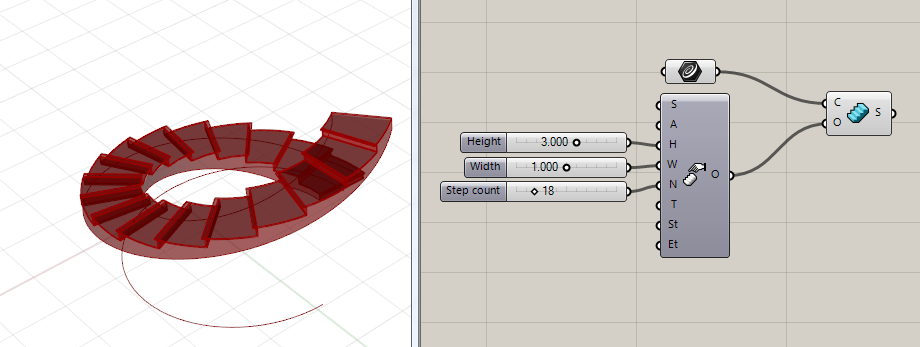
El proceso de creación de una escalera de caracol es el mismo que el de una escalera normal. La única diferencia es que tiene que designar un Arco como trayectoria de la escalera de caracol.
(Nota: Las escaleras de caracol no pueden crearse a partir de una trayectoria con un giro superior a 360º. Téngalo en cuenta cuando defina el número de peldaños o el tamaño de huella, ya que estos valores pueden hacer que el giro de escalera sea superior a los 360º y que la escalera no se genere.)
5. Invertir la dirección de la escalera
La dirección de la escalera está determinada por la dirección de la curva de trayectoria. Si necesita cambiar la dirección de la escalera, invierta solamente la curva de trayectoria utilizando el componente Flip Curve ![]() (ficha Curve > Util).
(ficha Curve > Util).